Twitter(ツイッター)の自分がつぶやいたツイートを全部一括して削除する全消しや、複数のツイートを一度に削除することはできるのだろうか。
この記事では、Twitter(ツイッター)でのツイートの全消しや複数消しする方法について詳しく解説する。
Twitterのツイートを「全消し/複数削除」することは可能?
Twitterには自分のアカウントのツイートを一つずつ削除する方法はある。
しかし、1つずつ削除するのではなく、複数のツイートを一括して削除したいという声も多くある。
Twitterを長年使っていると、以前のツイートの内容が恥ずかしいものだったり、掘り出されたくない黒歴史になっているという人も少なくない。
そのような場合に、アカウントを削除することなく、過去のツイートを全消しする方法や、特定のツイートだけを削除する方法はあるのだろうか。
Twitterの機能としては、全消しや特定の複数のツイートを指定して一括削除することはできない。
しかし、外部サービスと連携することで一括削除することは可能だ。
この記事では、Twitterのツイートを一括削除もしくは条件指定して削除できるおすすめのサービスやツールの紹介と、それぞれのツールの使い方について解説する。
Twitterのツイートを「全消し/複数削除」する方法【ツール①黒歴史クリーナー】
Twitterでツイートを一括して全消しするためのサービスを紹介していこう。
まず紹介したいサービスは「黒歴史クリーナー」というツールだ。「黒歴史クリーナー」とはどのようなツールで、どのような使い方をすればいいのか詳しく見ていこう。
「黒歴史クリーナー」はTwitter連携サービス
「黒歴史クリーナー」とは、Web上でTwitterと連携して利用するWebサービスである。
アプリのインストールなどは必要なく、Webブラウザからツールにアクセスして、ツイッターアカウントでログインして連携するだけで、Twitter上のツイートを一括して全消しできるサービスだ。
ただし、一括して削除できるツイートの件数は新着の3,200件までである。
3,200件を超えるツイートを削除したいときには、複数の操作が必要になる。
条件を指定して削除することは可能?
「黒歴史クリーナー」を使えば、自分のツイートを一括して全消しできる。
しかし、全てのツイートを消さずに、指定した複数のツイートだけを一括して削除したいというユーザーもいるだろう。
黒歴史クリーナーには、リプライやお気に入りツイートの保護機能や、特定の日付だけのツイートを削除できる機能などのオプションが付いている。
条件を指定して、指定した複数のツイートだけを一括して削除することも可能だ。
ツールの使い方
「黒歴史クリーナー」の使い方について詳しく見ていこう。
まずは、PCでもスマホでもいいのでSafariやGoogle Chromeなどのブラウザを開き、黒歴史クリーナーのページを開こう。
黒歴史クリーナーは→こちらから
黒歴史クリーナーのページへアクセスしたら、Twitterと連携して一括削除の操作を行っていこう。連携から削除までは以下の手順だ。
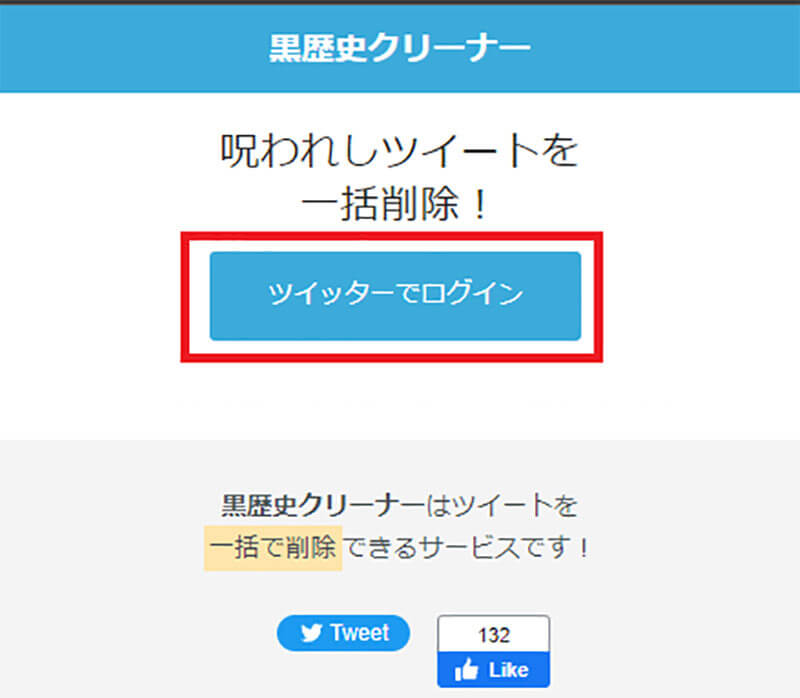
「Twitterでログイン」をクリックする
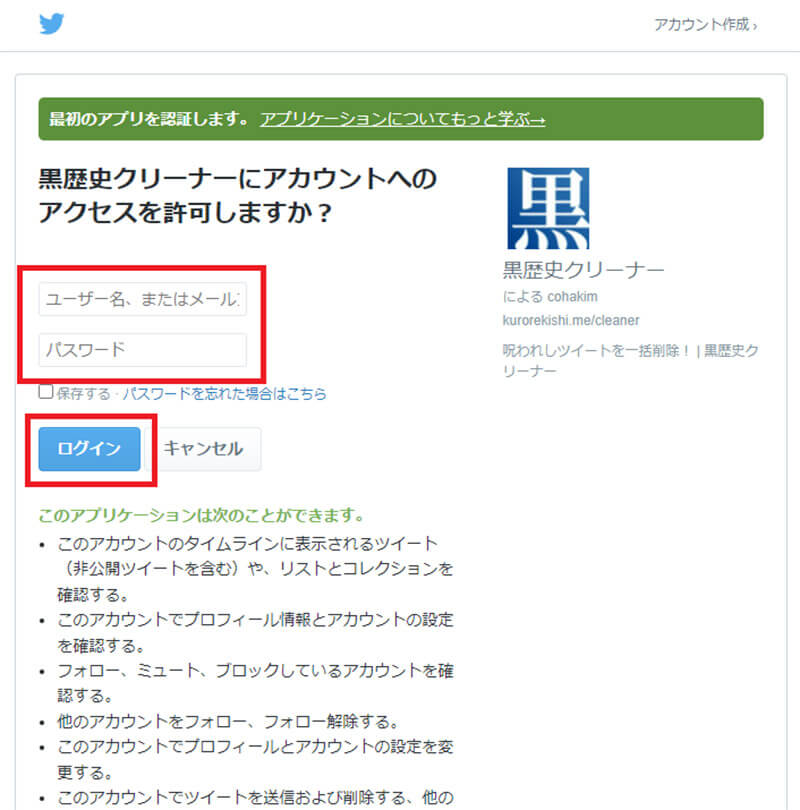
Twitterとの連携の設定画面が表示される。TwitterアカウントのIDとパスワードを入力して「ログイン」をクリックする
すると黒歴史クリーナーとTwitterアカウントが連携される。
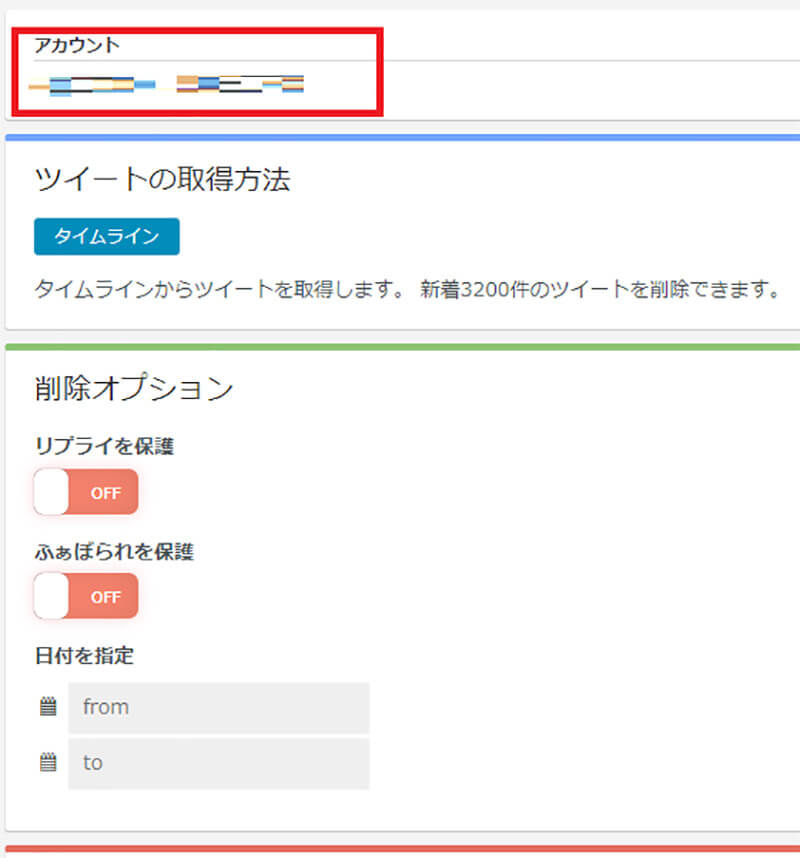
ツイートを一括削除しても大丈夫か「アカウント」を確認する
次に必要に応じて削除オプションで削除するツイートの条件を設定する。
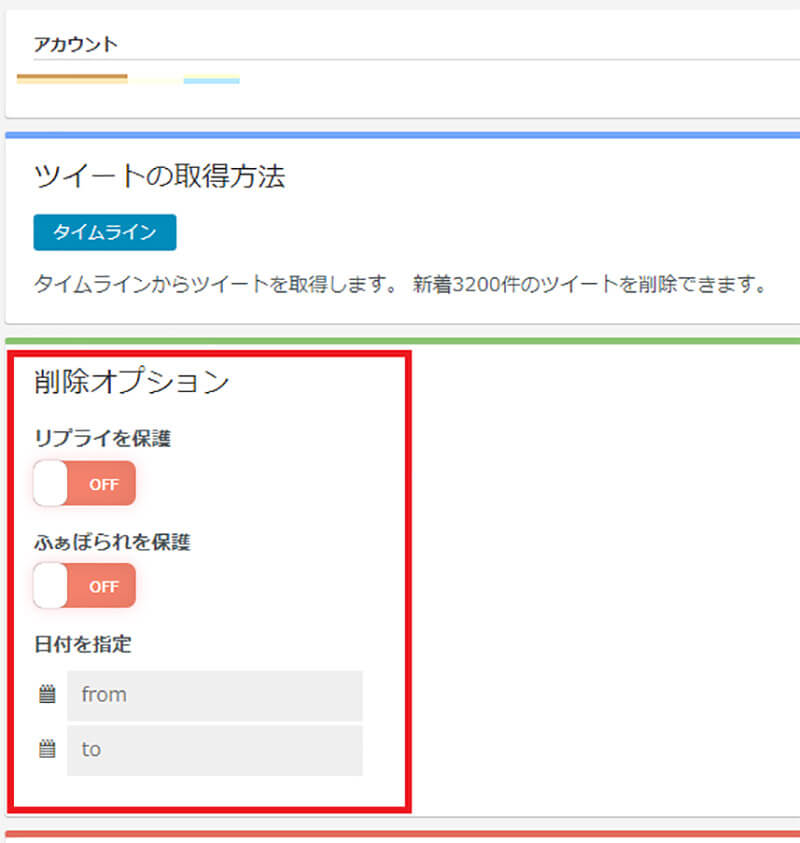
削除オプションを設定する
削除オプションの意味は次のとおりである。
リプライを保護:自分のアカウントから他のアカウントに対してのリプライを削除しないで残す
ふぁぼられを保護:「いいね」を押された(=ふぁぼられた)ツイートを削除しないで残す
日付を指定:ツイートを削除する期間を日付で指定できる
「日付を指定」をクリックするとカレンダーが表示されるので、日付を選んでツイートを削除する期間を設定する。
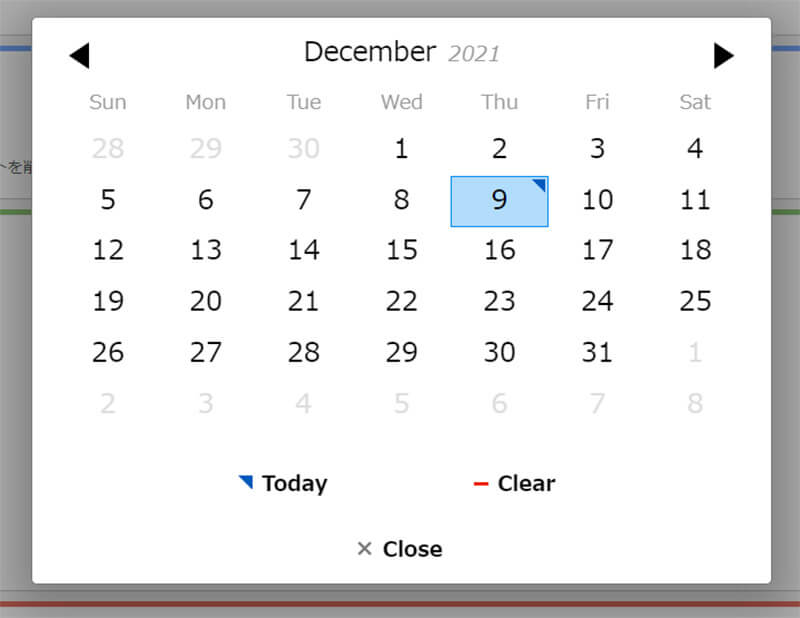
「日付を指定」の「from」と「to」をクリックすると表示されるカレンダーから日付を設定する
オプションの設定ができたら画面を下にスクロールする。一括削除を始めるまえにツイートを設定する。「黒歴史クリーナー」は一括削除の開始前と終了後に自動で連携したアカウントにツイートをする。ツイートのメッセージは自由に設定できるので、必要に応じてメッセージを書き換えよう。
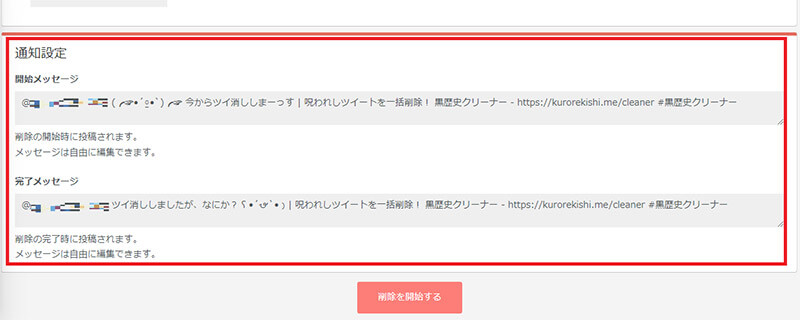
一括削除開始前と終了後にツイートするメッセージを編集する
以上の操作が完了したら、ツイートの一括削除を開始する。
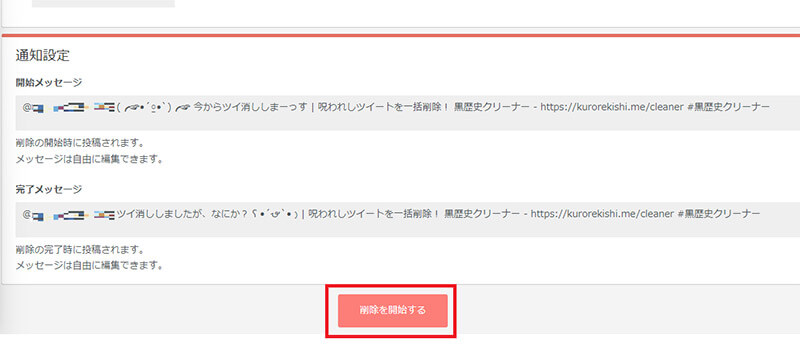
「削除を開始する」をクリックして一括削除を開始する
「黒歴史クリーナー」での一括削除は、長くても10分程度で完了する。
「黒歴史クリーナー」はバックグラウンドで動作するツールだ。
Twitterや「黒歴史クリーナー」のページを閉じても削除は進行する。削除が完了したら、完了画面が表示される。
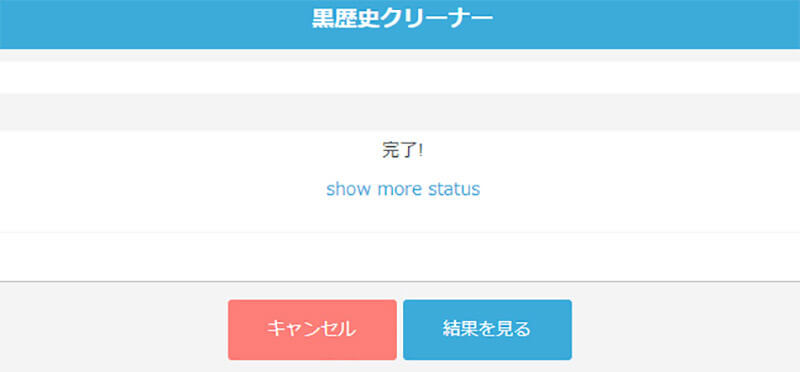
「黒歴史クリーナー」での一括削除が完了したら完了画面が表示される
Twitterで複数のツイートを一括削除したり全消ししたりできるツールには「ツイートの一括削除ツール!」というツールもある。
「ツイートの一括削除ツール!」とはどのようなサービスでどのような使い方をすればいいのか詳しく見ていこう。
「ツイートの一括削除ツール!」はTwitter連携サービス
「ツイートの一括削除ツール!」も「黒歴史クリーナー」と同じ、ツイッターとWeb上で連携してツイートの全削除や、条件を指定しての複数のツイートの一括削除が可能だ。
条件を指定して削除することは可能?
すべてのツイートの一括削除だけでなく、条件を指定しての複数削除も「ツイートの一括削除ツール!」では可能だ。条件の指定方法は「黒歴史クリーナー」よりも細かく指定できる。
すべてのツイートの一括削除ではなく、より細かい条件指定をして複数のツイートの一括削除をしたい場合には、「ツイートの一括削除ツール!」の方がおすすめだ。
「ツイートの一括削除ツール!」で指定できる条件は次のとおりである。
●画像がある/ないツイートをすべて削除する
●特定の文字列がある/ないツイートをすべて削除する
●リツイートされた回数が指定した回数以下/以上のツイートをすべて削除する
●お気に入りを押された回数が指定した回数以下/以上のツイートをすべて削除する
特定の文字列にリツイートをあらわす「RT」、リプライを表す「@」を入力することで、リツイートやリプライの一括削除も可能である。
この他に、日付を指定しての一括削除もできる。
ツールの使い方
「ツイートの一括削除ツール!」の使い方を見ていこう。
使い方は次のとおりだ。まずは「ツイートの一括削除ツール!」のWebページへアクセスしよう。
ツイートの一括削除ツール!は→こちらから
「ツイートの一括削除ツール!」のページへアクセスしたら、ツイッターと連携して削除の方法で進めていこう。
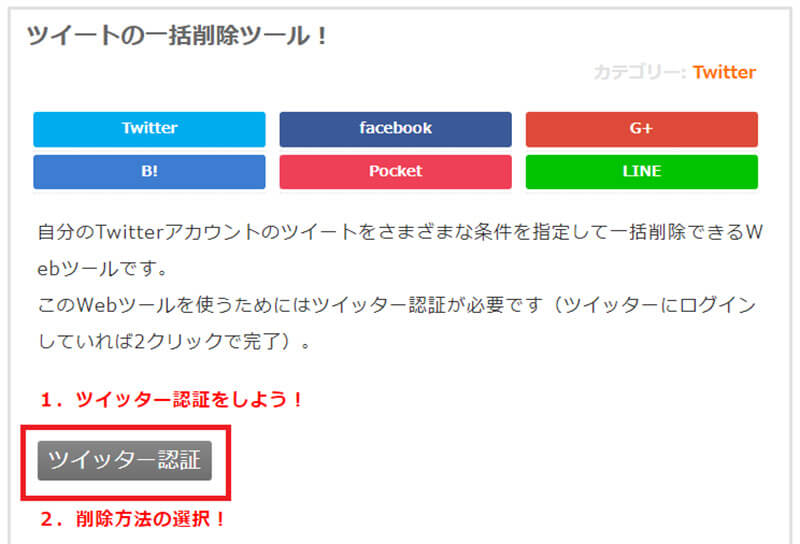
「ツイッター認証」をクリックする

「連携アプリを認証」をクリックする。ツイッターのログイン画面が開いたらログインする
ツイッターと連携できたら条件を指定していこう。
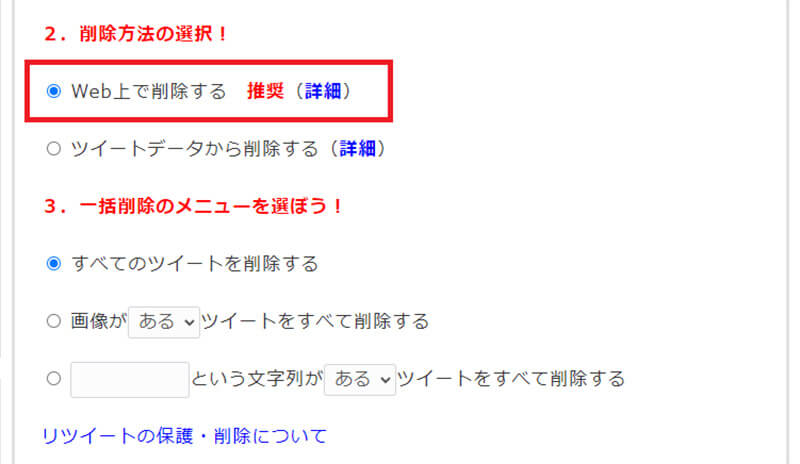
「削除方法の選択」は「Web上で削除する」を選択する
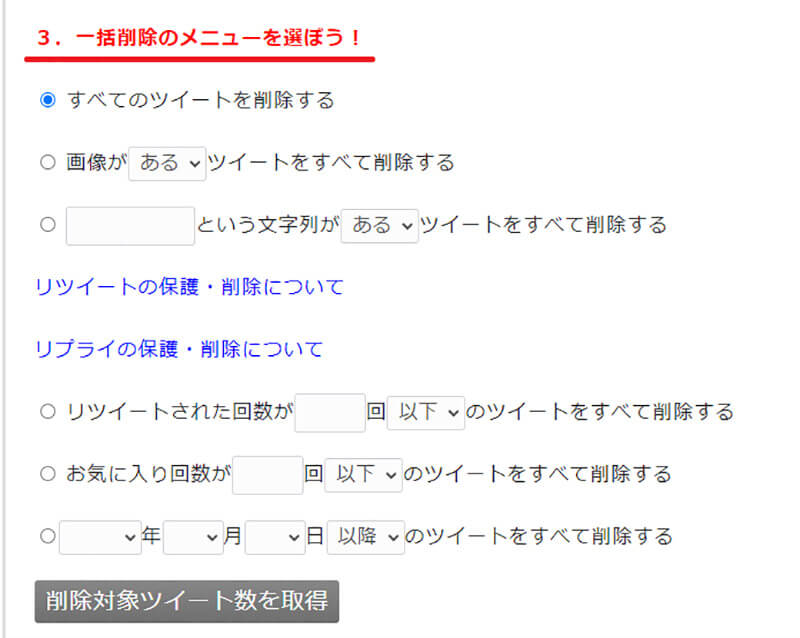
一括削除のメニューを選択する
画像や文字列、リツート回数など、削除したいツイートの条件をこちらで必要に応じて設定する。
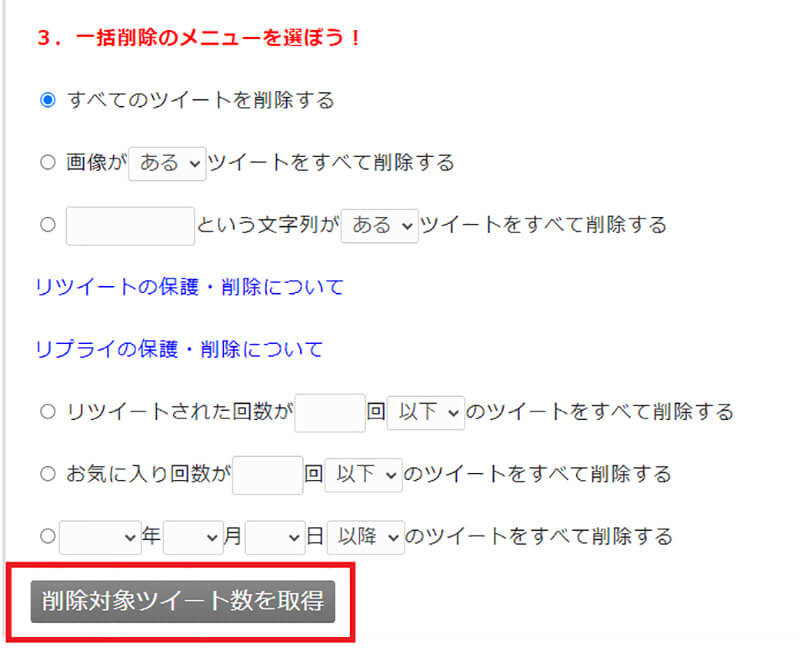
「削除対象ツイート数を取得」をクリックする
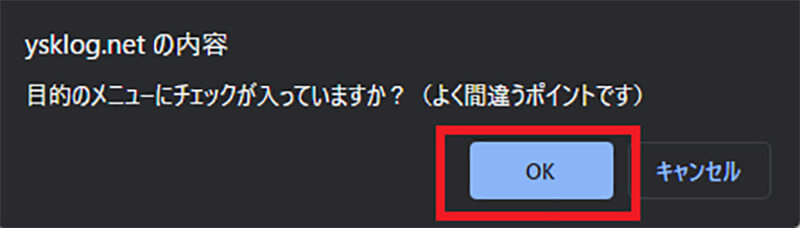
削除するツイートの条件が間違いなければ「OK」をクリックする
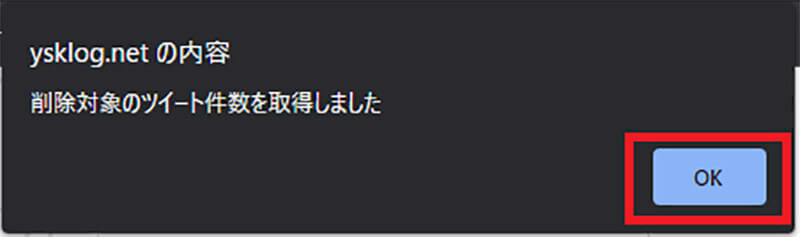
「OK」をクリックする
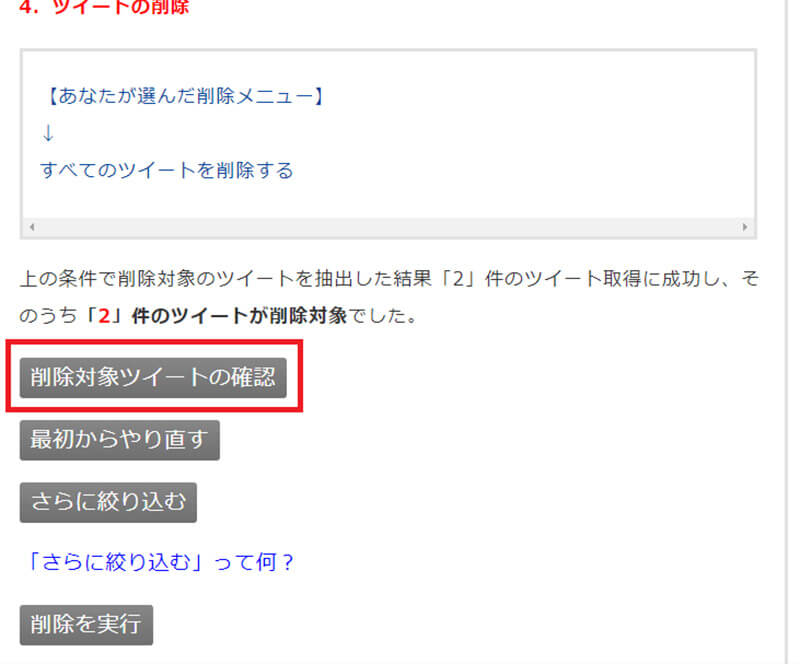
「削除対象のツイートの確認」をクリックして削除しても大丈夫なツイートか確認しよう
必要に応じて「最初からやり直す」「さらに絞り込む」をクリックして条件の再指定などを行なう。削除を実行しても大丈夫なら削除を実行しよう。
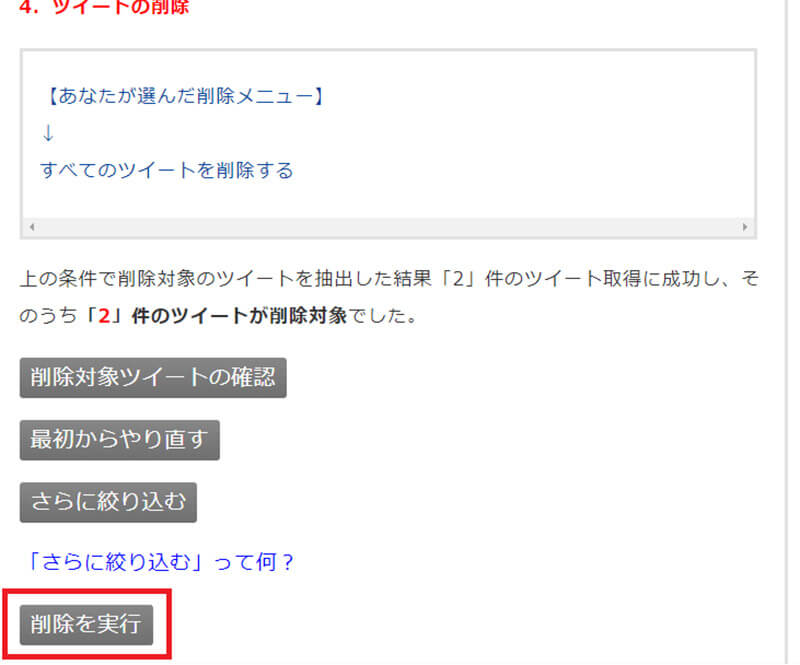
「削除を実行」でツイートの削除が実行される
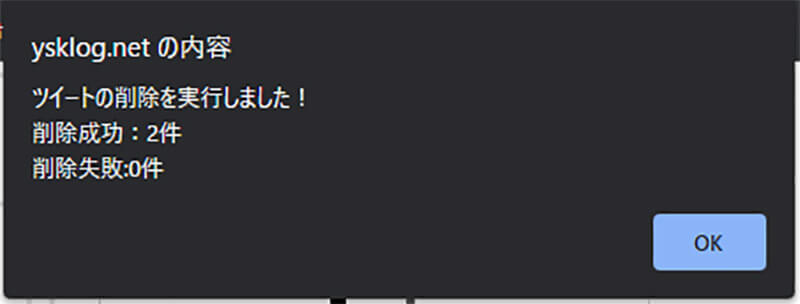
削除の実行完了のポップアップが表示されたら削除完了
Twitterのツイートを「全消し/複数削除」する方法【ツール③Tweet Deleter】
Twitterで複数のツイートを一括削除するためのツールやサービスでは、Tweet Deleterもおすすめだ。
Tweet Deleterは海外製のサービスだが、日本語にも対応しており、有料プランもある。
条件を指定して削除することは可能?
Tweet Deleterは条件を指定してツイートを削除することができる。
Tweet Deleterで指定できる条件は次のとおりだ。
●画像に添付した画像や動画などのメディア
●日付と時期
●リツイート・リプライ
●暴力的な表現などの不適切な表現
Tweet Deleterの条件指定の特徴は、特定のキーワードでなくても、Twitterにはふさわしくない表現を自動で検索できる機能が付いている点である。
企業などがブランド価値を維持するためには必要な機能だろう。
ツールの使い方
Tweet Deleterの無料版で全削除する使い方は次のとおりである。
なお無料版では1ヶ月あたり5件までのツイートと5回までのキーワード検索で冒涜的な表現を検索して削除することだけできる。
まずはTweet DeleterのWebページへアクセスしよう。
Tweet Deleterは→こちらから
具体的な使い方は次の手順で進めていこう。
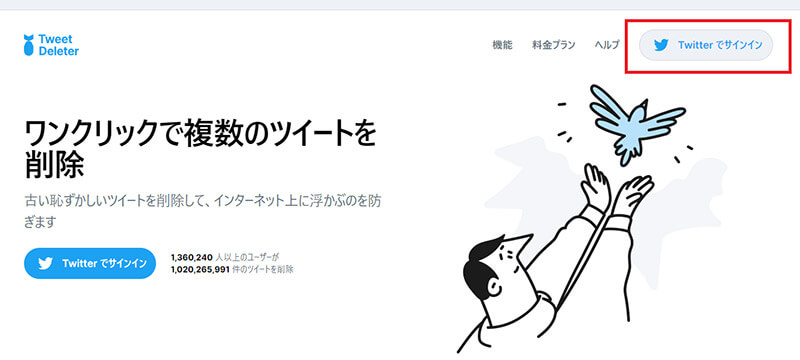
「Twitterでサインイン」をクリックする
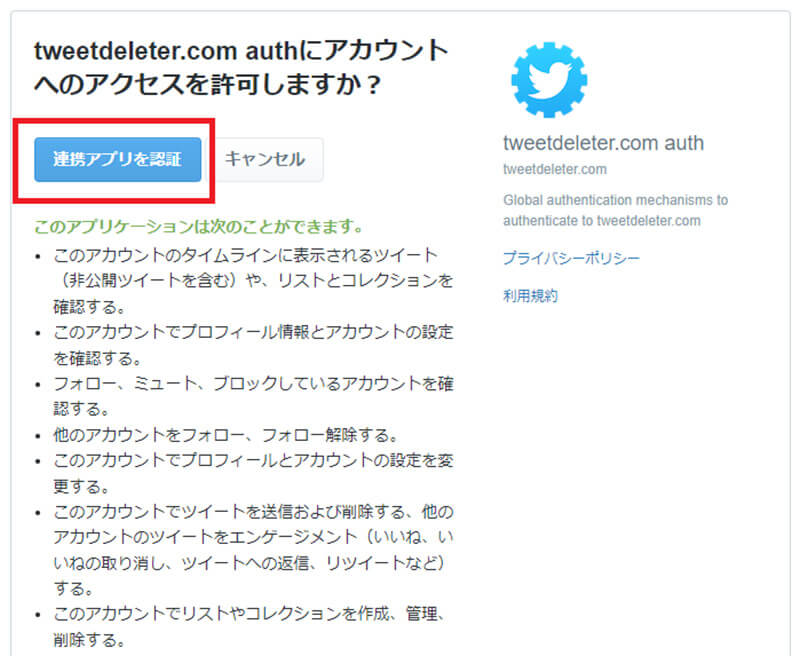
「連携アプリを認証」をクリックする
Tweet Deleterのダッシュボードを開く。
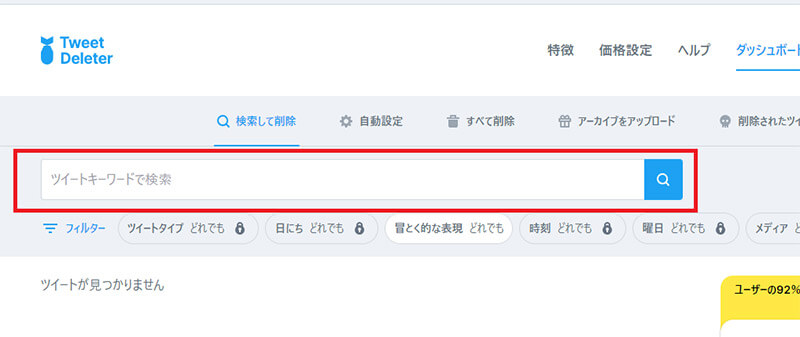
検索ボックスでキーワード検索をする
冒涜的な表現が見つかったらダッシュボードに表示されるので削除できる。
なお、その他の機能はすべて有料版となる。
Twitterのツイートを「全消し/複数削除」する時の注意点
上記のツールを使ってツイートを全消ししたり、条件指定して複数のツイートを一括削除したりするときにはいくつか注意するべき点がある。
ツールを使って一括削除するときの3つの注意点について見ていこう。
【注意①】削除したツイートは復元できない
Twitterでは一度削除したツイートを復元することはできない。
他のSNSには、一旦ゴミ箱に入ってから30日後に完全削除されるものもあるが、Twitterではそのような仕組みはない。
外部サービスを利用しての一括削除でも、削除したツイートをゴミ箱にいったん保存する機能はない。ツールを使って削除したツイートは復元することはできない点に注意しよう。
【注意②】削除してもツイートが残ってしまう場合がある
自分のアカウントのツイートを一括削除しても、ツイートが残ってしまう場合もあるので注意しよう。
一括削除後にツイートが残る場合とは次の場合である。
●一括削除できる上限よりも多くのツイートがある場合
ツールごとに一括削除できるツイート数の上限数が決まっている。上限数を超えた数のツイートは削除されずに残ってしまうので、もう一度削除の操作を行おう。
●キャッシュとして残る
キャッシュとは一度開いたページの情報を一時的にアプリやブラウザに保存する機能である。Twitterのキャッシュでは削除したツイートも最大20件まで表示される。
●RSS
RSSとはWebサイトなどの更新情報を自動で取得する技術である。
フォロワーがあなたのアカウントをRSSリーダーに登録している場合、RSSリーダーには削除したはずのツイート情報が残り続けることがある。
●画面が更新されない場合
フォロワーがあなたのツイートを表示した画面を更新しなければ、そのツイートは削除後もその人のデバイスのディスプレイに表示され続ける。
【注意③】アプリ連携ツールを利用した後は連携解除をする
Twitterとツールやサービスを連携して一括削除した後はツールとの連携を解除しておこう。
ツールとの連携解除をしておかないと、ツールはツイートアカウント内の情報にいつでもアクセスできる状態が続く。
それぞれのツールがどのような情報にアクセスするのか、連携前に表示されるが、解除しなと万が一の情報流出の原因にもなりかねない。
一括削除が終わったら、一括削除ツールとの連携は速やかに解除しよう。
再度一括削除ツールの利用が必要なときはその都度連携して、すぐに解除するようにしたほうが安心だ。
連携解除は簡単にできる。Twitterとツールの連携解除方法は次のとおりである。Twitterのホーム画面から連携解除を進める。
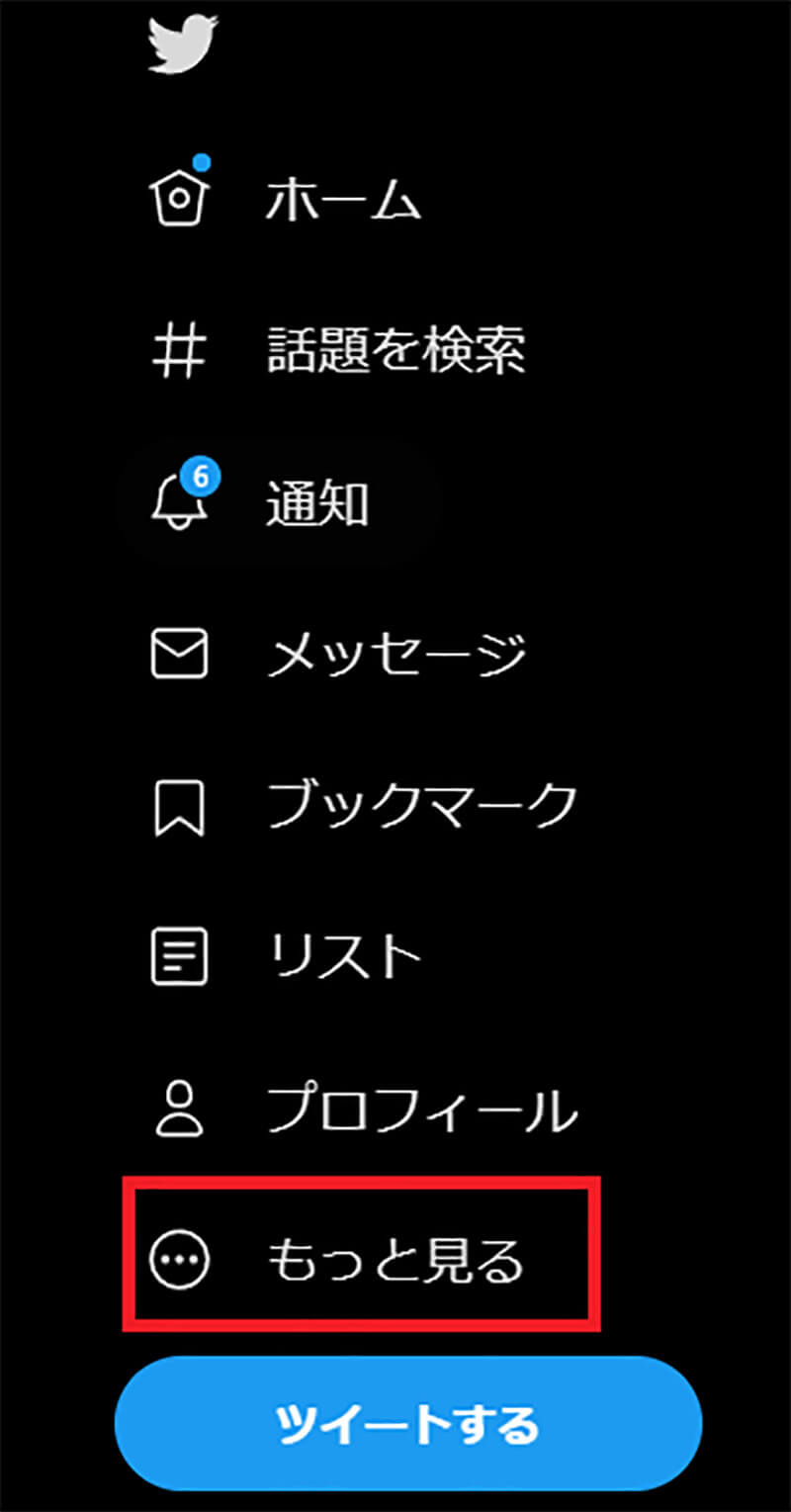
PCは左ペインの「もっと見る」から、スマホはTwitterのホーム画面のアカウントアイコンをタップする
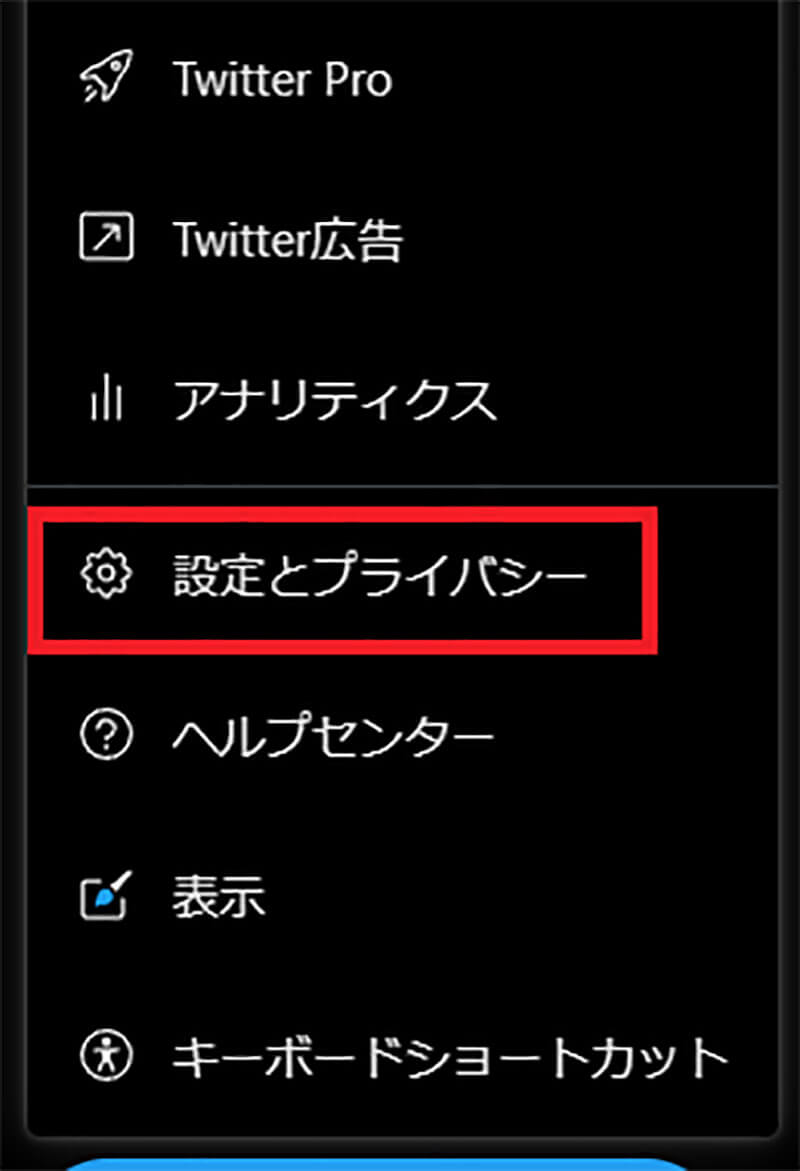
「設定とプライバシー」をクリックする
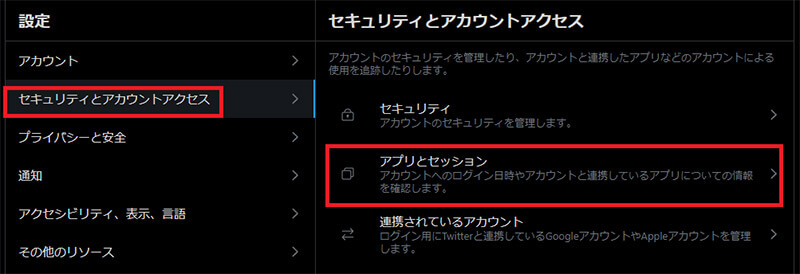
「セキュリティとアカウントアクセス」から「アプリとセッション」へ進む
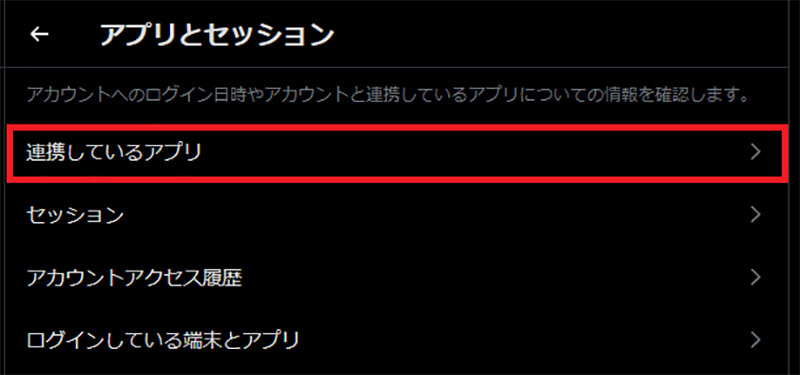
「連携しているアプリ」へ入る
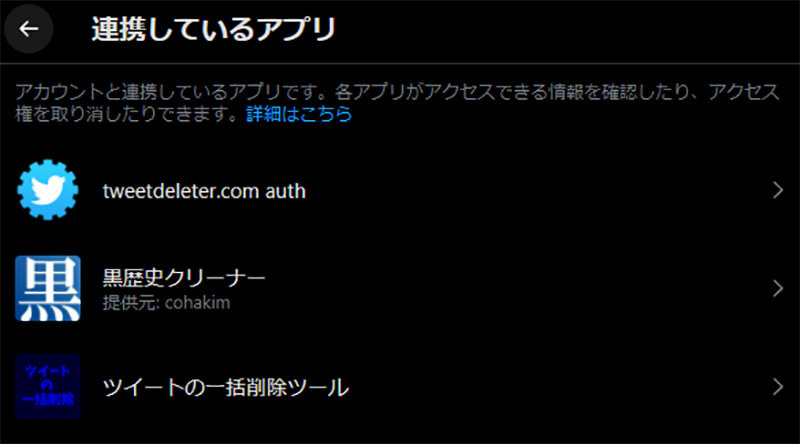
連携解除するアプリを選択する
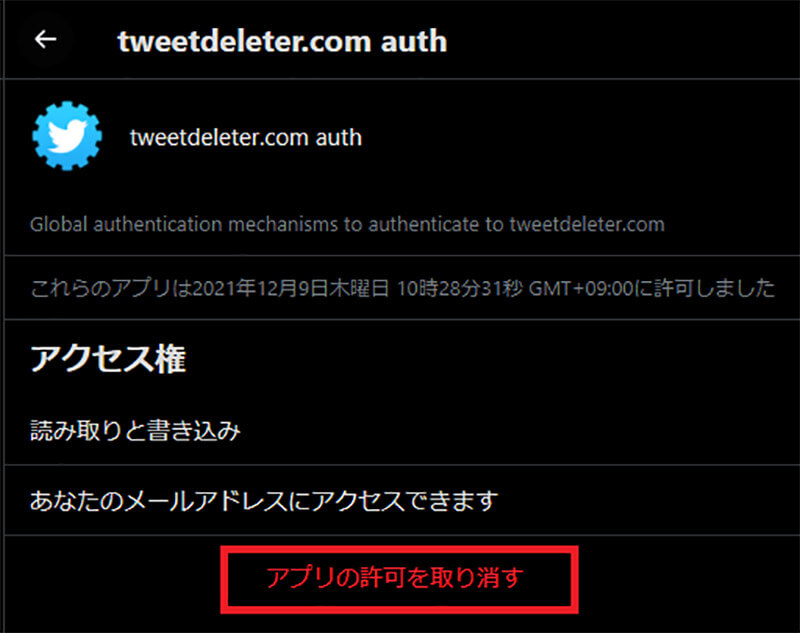
「アプリの許可を取り消す」をクリックする
「連携しているアプリ」へ戻り、連携解除したアプリ名が表示されていなければ連携解除成功である。
※サムネイル画像(Image:Twin Design / Shutterstock.com)




